MATLAB è un ambiente informatico e un linguaggio di programmazione sviluppato da MathWorks. Offre manipolazioni di matrici, tracciatura di funzioni e dati e altro ancora. Questo articolo fornirà al lettore istruzioni passo passo su come installare Matlab su Ubuntu 22.04 Jammy Jellyfish Linux.
In questo tutorial imparerai:
- Come scaricare MATLAB
- Come decomprimere il pacchetto di installazione di MATLAB
- Come installare MATLAB
- Come creare un collegamento al launcher MATLAB
- Come eseguire MATLAB
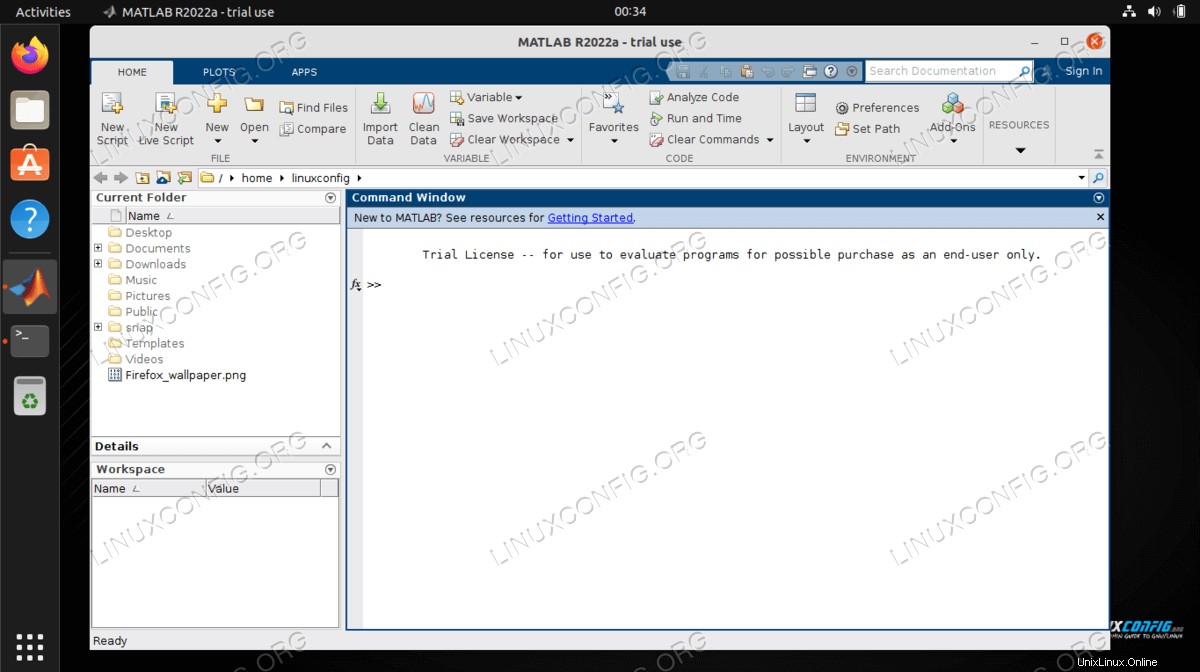
| Categoria | Requisiti, convenzioni o versione del software utilizzata |
|---|---|
| Sistema | Ubuntu 22.04 Jammy Medusa |
| Software | MATLAB |
| Altro | Accesso privilegiato al tuo sistema Linux come root o tramite sudo comando. |
| Convenzioni | # – richiede che i comandi linux dati vengano eseguiti con i privilegi di root direttamente come utente root o usando sudo comando$ – richiede che i comandi linux dati vengano eseguiti come un normale utente non privilegiato |
Come installare MATLAB su Ubuntu 22.04 istruzioni passo passo
- La prima cosa che dobbiamo fare è andare sul sito Web ufficiale di Matlab e scaricare l'ultimo pacchetto di installazione di MATLAB.
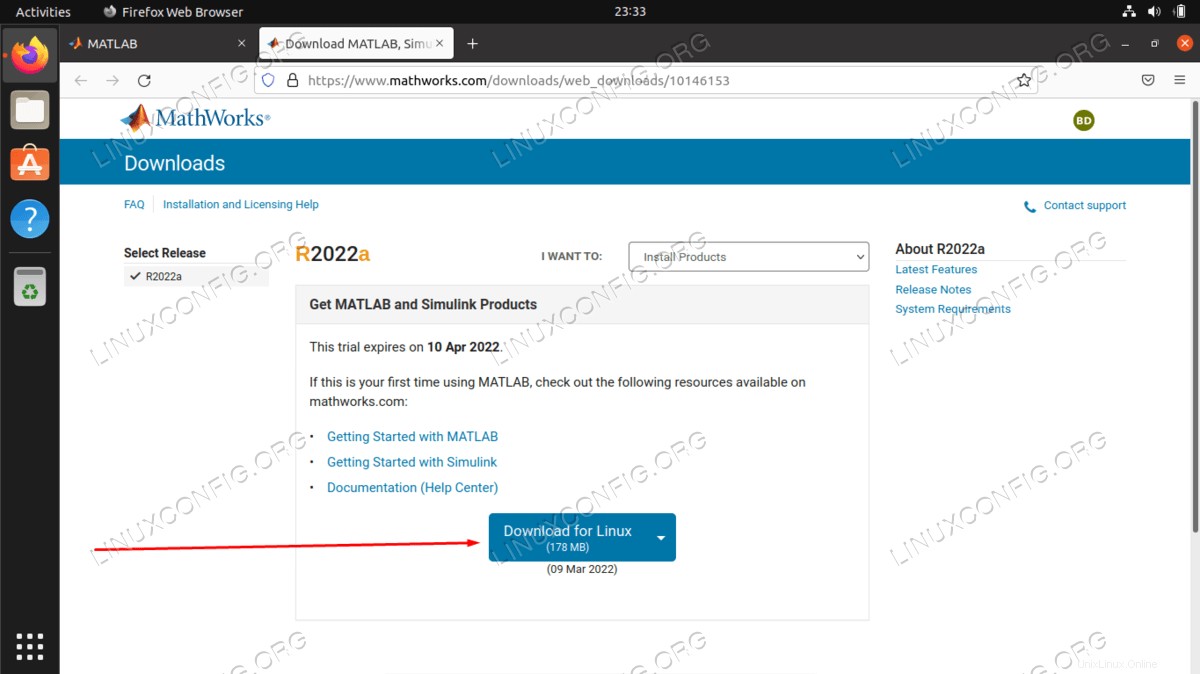
- Una volta pronto, il pacchetto di installazione di MATLAB dovrebbe trovarsi all'interno del tuo
~/Downloadsdirectory a meno che tu non abbia selezionato manualmente una posizione diversa in cui scaricare.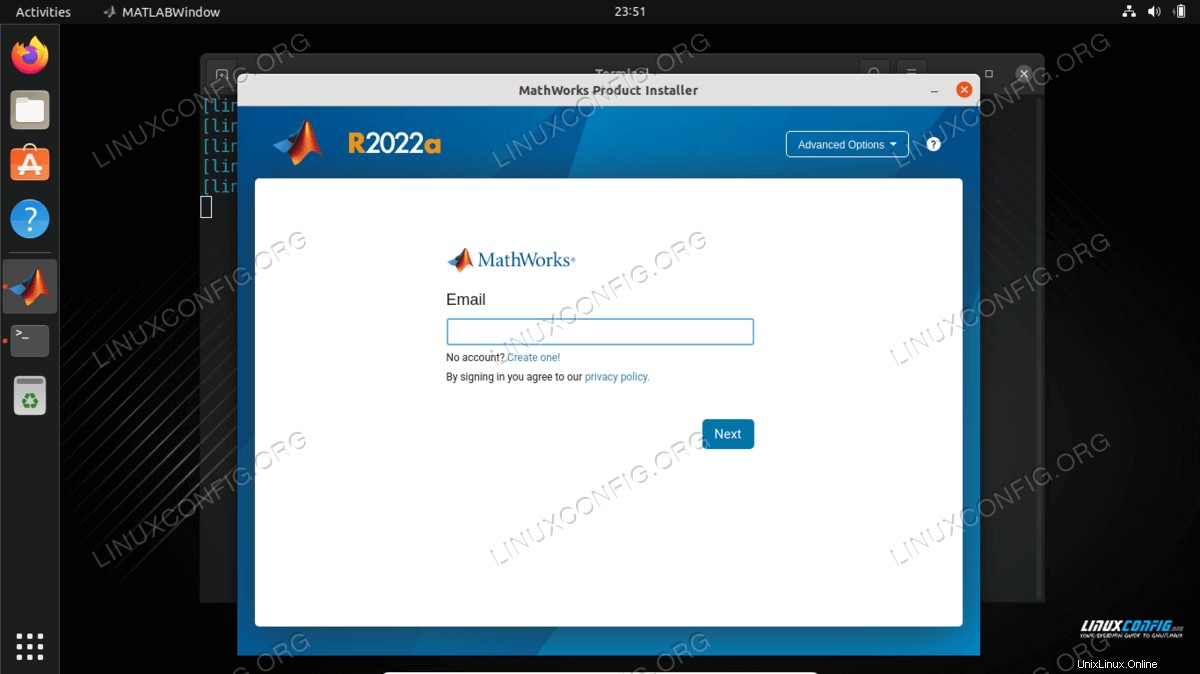
- Il passaggio successivo è decomprimere il pacchetto MATLAB scaricato. Per farlo, esegui il seguente comando dai tuoi
Downloadsdirectory. Aggiorna il nome del pacchetto dove appropriato:$ mkdir matlab $ unzip -q matlab_R2022a_glnxa64.zip -d matlab
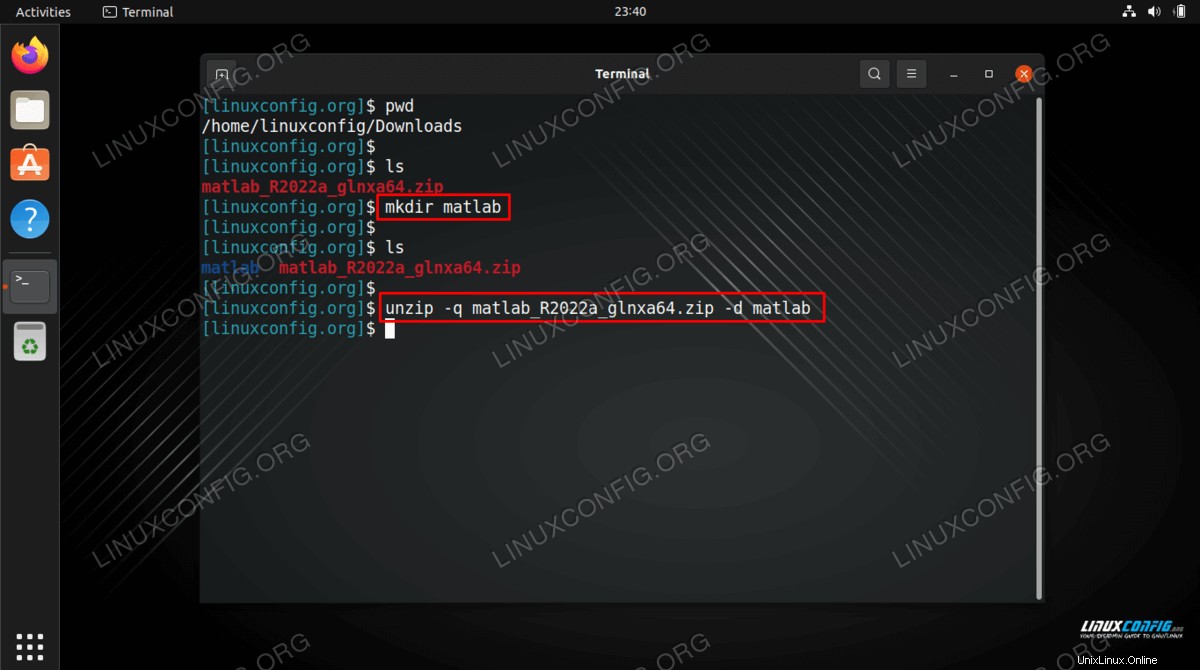
- Ora siamo pronti per iniziare l'installazione di MATLAB. Innanzitutto, crea una directory di destinazione dell'installazione
/usr/local/MATLAB/R2022a/:$ sudo mkdir -p /usr/local/MATLAB/R2022a/
Quindi, vai al
matlabdirectory e avviare l'installazione eseguendo i seguenti comandi:$ cd matlab $ sudo ./install
- Al primo prompt dovrai accedere con il tuo account MATLAB.
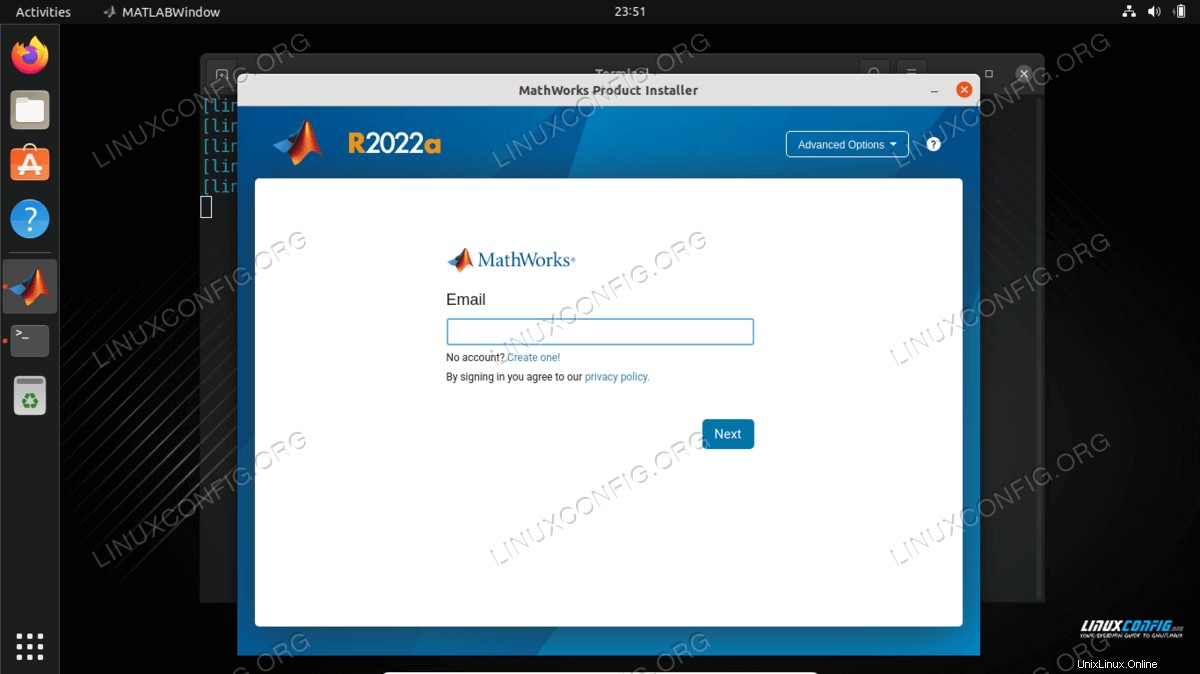
- Accetta il contratto di licenza per procedere.
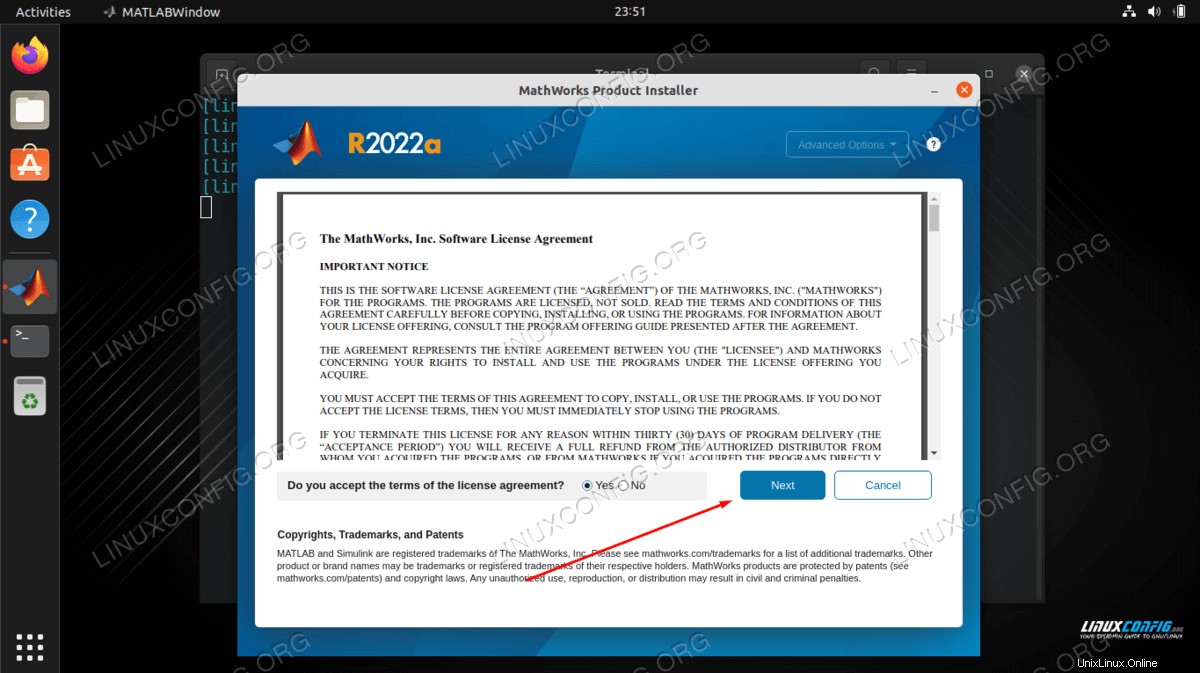
- Seleziona la tua licenza o inserisci una chiave di attivazione.
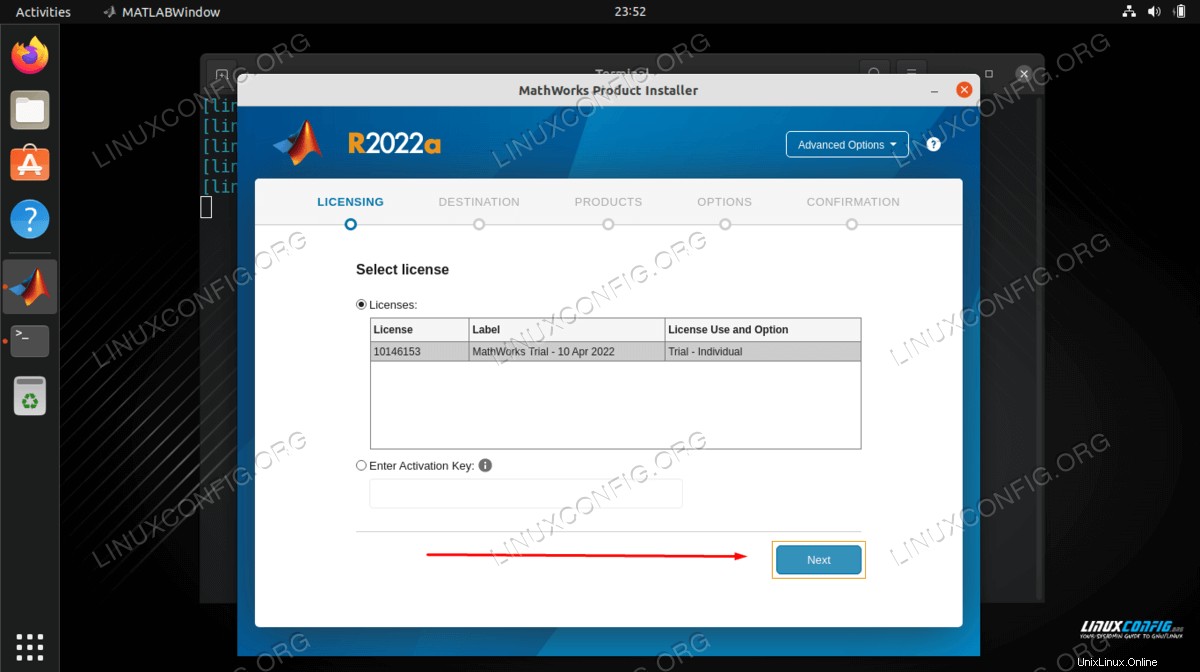
- Conferma che l'utente e l'e-mail sono corretti, quindi fai clic su Avanti per procedere.
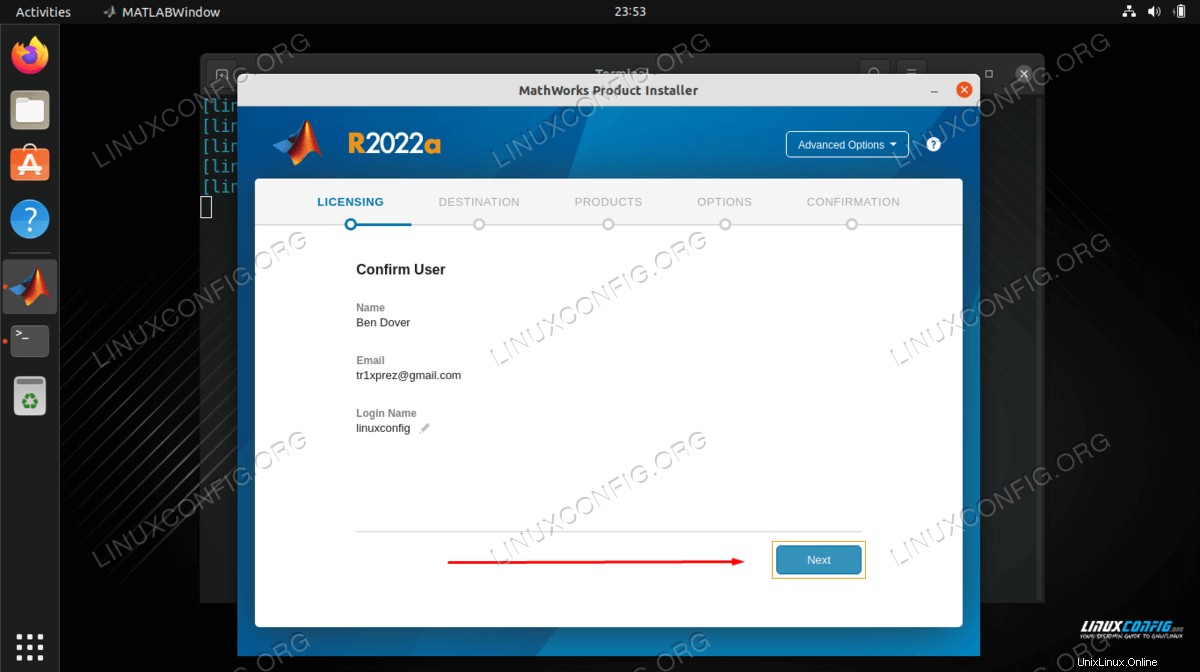
- Se hai seguito questa guida dall'inizio, lascia il percorso predefinito come quello che è stato creato per la destinazione della nostra installazione di Matlab. Questo è
/usr/local/MATLAB/R2022a/.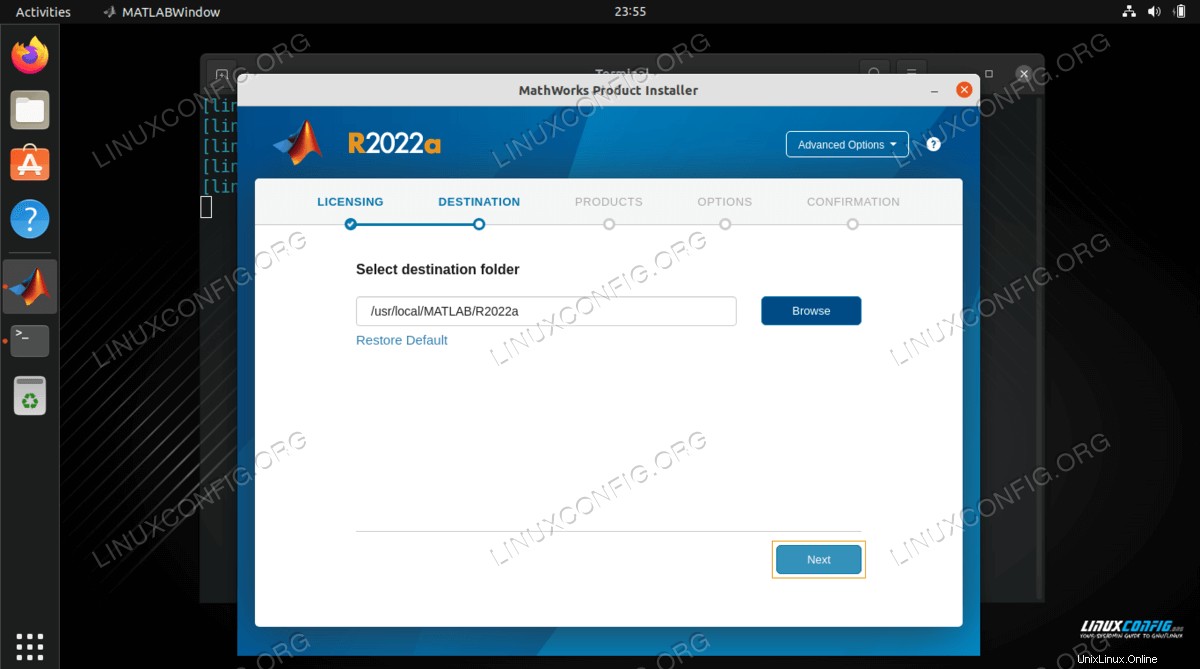
- Seleziona quali prodotti MATLAB vuoi installare.
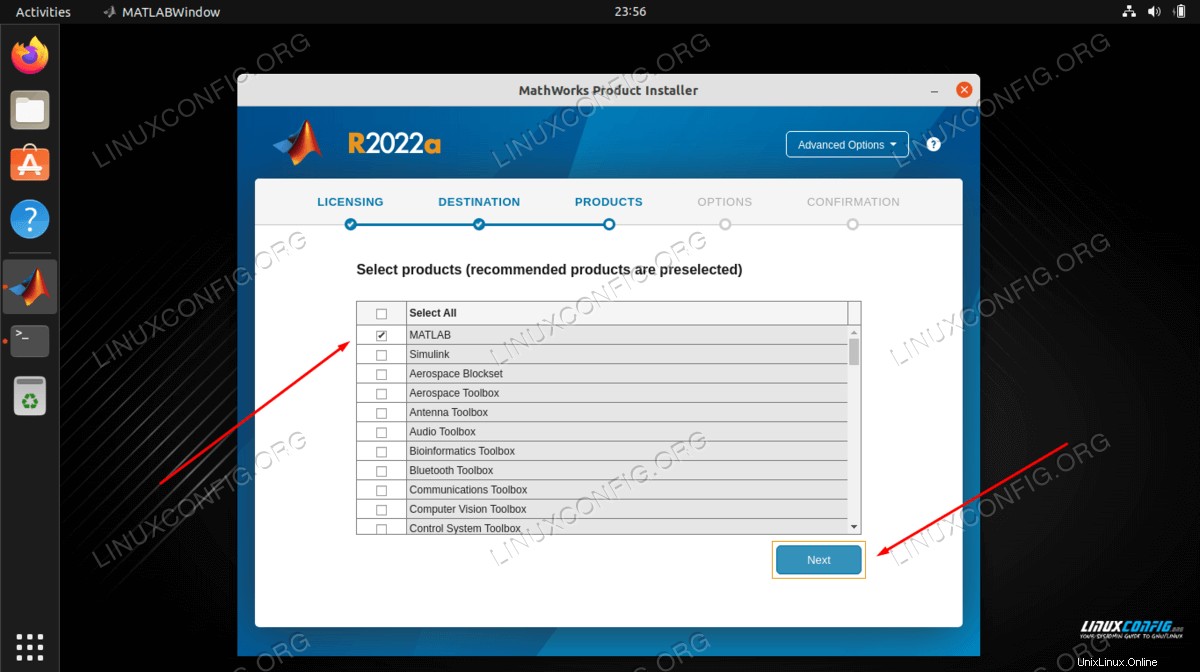
- Seleziona
Create symbolic links to MATLAB scripts. A meno che tu non sappia cosa stai facendo, lascia il valore predefinito/usr/local/bindirectory di destinazione nel campo.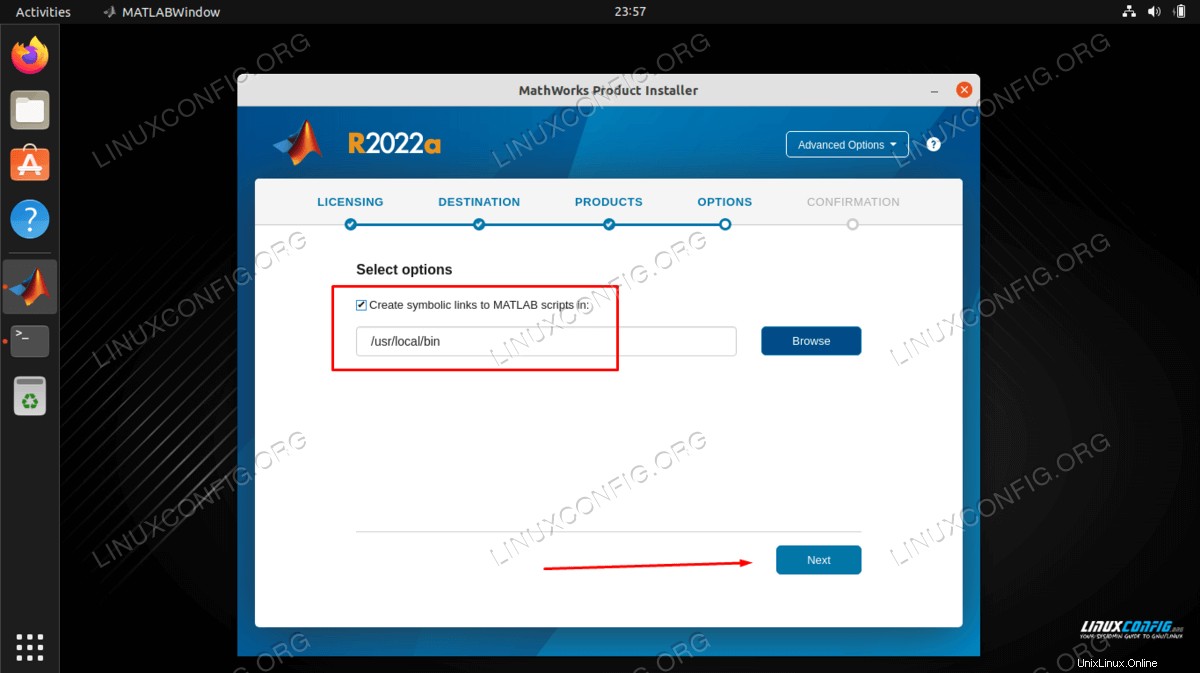
- MATLAB ti fornirà un riepilogo dell'installazione. Fare clic su "Inizia installazione" per avviarla.
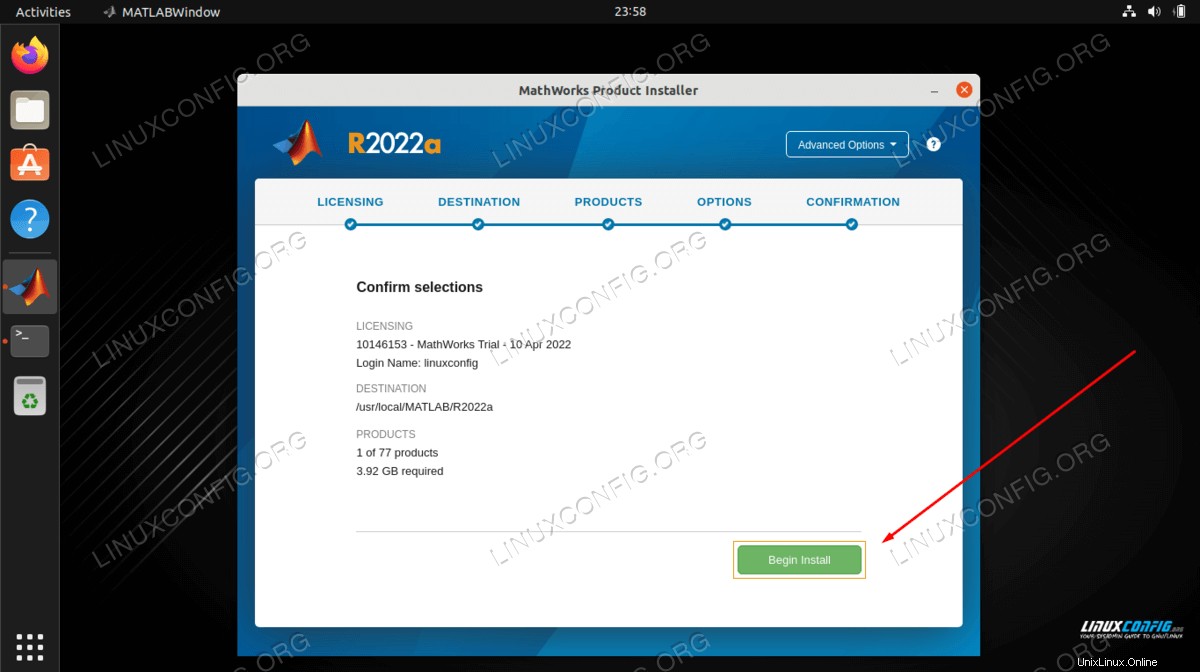
- L'installazione di MATLAB richiederà probabilmente alcuni minuti.

- Al termine dell'installazione, creeremo un lanciatore di scorciatoie per un facile avvio dell'applicazione Matlab. Mentre sei ancora nel terminale, esegui i seguenti comandi Linux:
- Facoltativamente, usa un editor di testo e modifica
/usr/share/applications/matlab.desktopper riflettere il numero di versione di Matlab.$ sudo nano /usr/share/applications/matlab.desktop
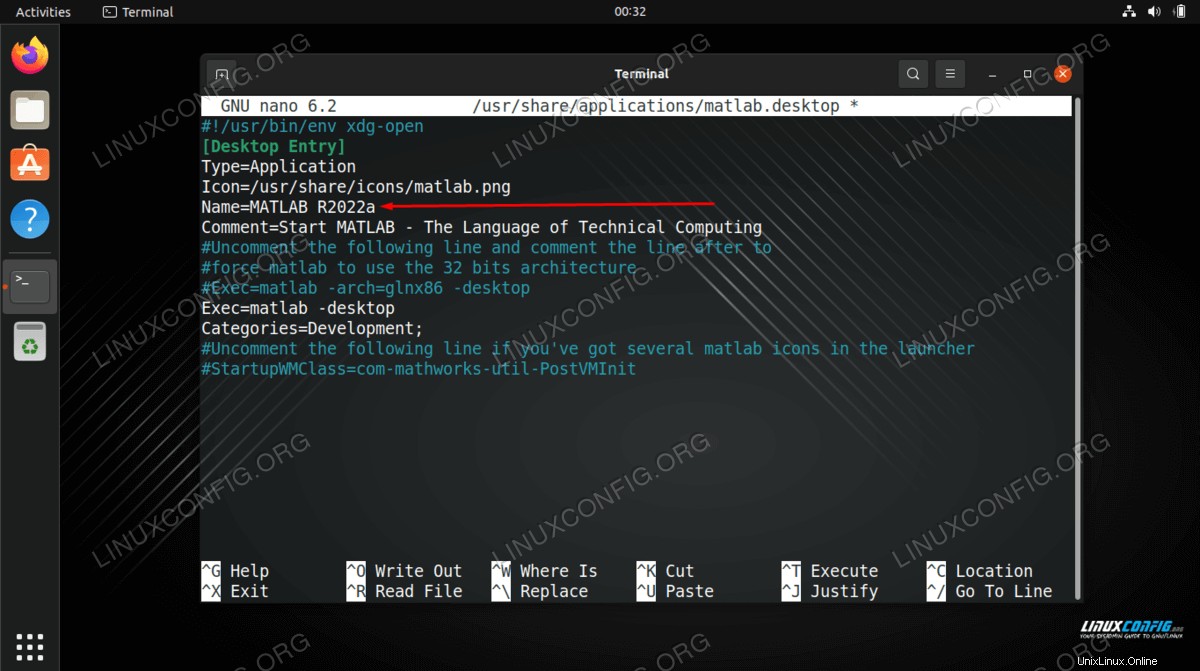
- Cerca nelle tue
Activitiesmenu per la parola chiave matlab. Avvia Matlab facendo clic sulla sua icona.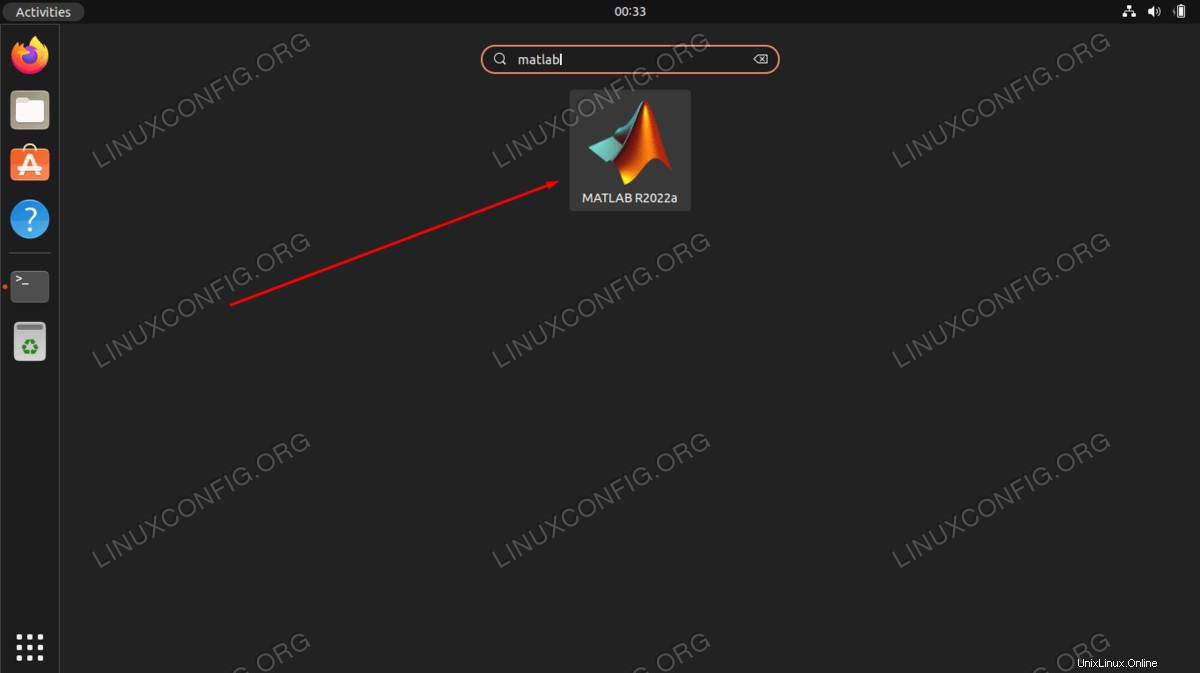
- Tutto fatto. L'installazione di Matlab su Ubuntu 22.04 è stata completata.
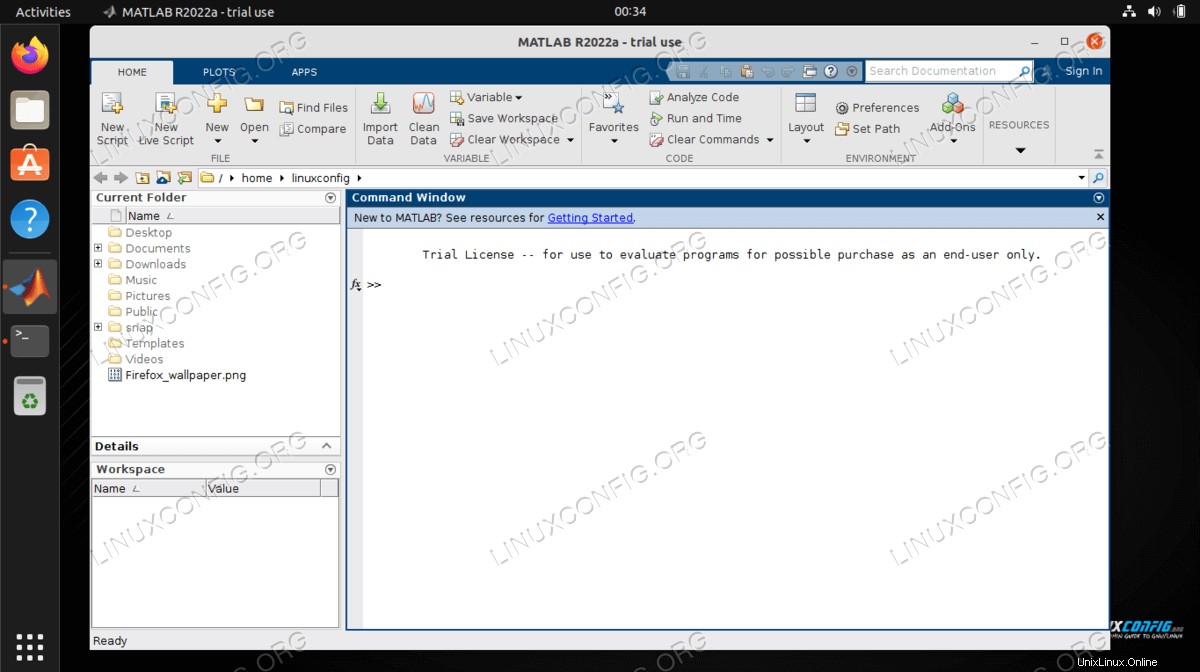
- Non resta che rimuovere il file di installazione di Matlab e la directory temporanea:
$ rm ~/Downloads/matlab_R2022a_glnxa64.zip $ rm -fr ~/Downloads/matlab
Pensieri conclusivi
In questo tutorial abbiamo visto come installare MATLAB su Ubuntu 22.04 Jammy Jellyfish Linux. Abbiamo anche imparato come creare un collegamento MATLAB in modo da poterlo aprire facilmente in futuro. Ora puoi usare MATLAB per iniziare un nuovo progetto o importarne uno esistente.